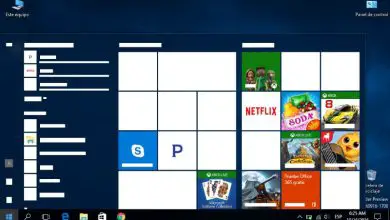Come scaricare e installare Powertoys in Windows 10 in modo facile e veloce?
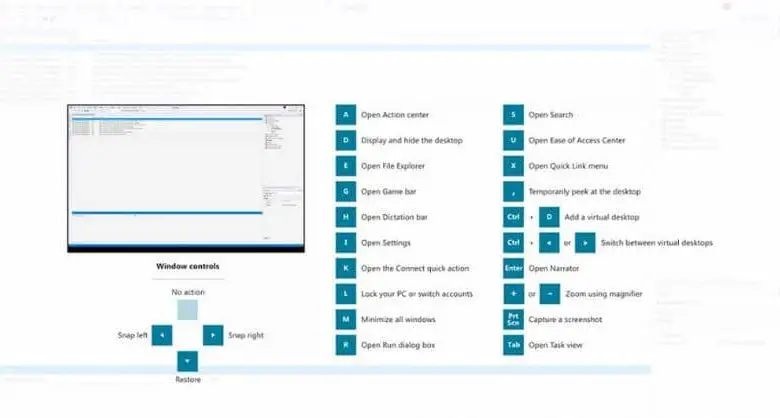
I Powertoy sono strumenti che da Windows 95 e XP sono stati molto utili e importanti per gli utenti grazie alle funzioni che presentavano. Tuttavia, questi da Windows Vista sono diventati incompatibili. Con Windows 10 sono stati riattivati, dato questo impari a scaricare e installare i Powertoys in Windows 10 senza problemi.
Molti utenti avanzati di Windows nelle sue diverse versioni hanno utilizzato i Powertoys. A causa di ciò, Microsoft ha intrapreso il compito di riqualificare i Powertoys per Windows 10, aprendo quella finestra di possibilità per aggiungere nuove funzioni al sistema operativo. Queste applicazioni, che sono anche classificate come estensioni, possono essere scaricate e utilizzate gratuitamente.
Sono solo alcune delle nuove funzionalità di questa edizione, simili ad altre come la personalizzazione dei suoni e delle notifiche di Windows 10 o semplicemente l’utilizzo dei migliori gadget e applicazioni gratuiti per il desktop di Windows 10.
Cosa sono i Powertoy?
Questi sono strumenti o applicazioni che Microsoft sviluppa per aggiungere funzioni che non sono integrate nel sistema operativo. A causa di tutto ciò che comporta l’utilizzo di queste applicazioni, Microsoft le elenca come «Power Users». Tuttavia, non è difficile scaricare e installare i Powertoys in Windows 10.
Va notato che inoltre non presentano un supporto tecnico rigoroso come le funzioni fornite con il sistema e non subiscono gli stessi test. Nonostante ciò, sono molto utili e i vantaggi che presentano bilanciano l’equilibrio per gli utenti di questo sistema operativo.
Sebbene non ci siano tanti di questi strumenti per Windows 10 come per Windows 95 e XP, finiscono comunque per essere di grande utilità e valore per gli utenti, poiché in questa fase viene presentato come un progetto open source. Ciò consentirà alle persone di creare i propri Powertoys. Tra i Powertoy che sono stati inizialmente aggiunti a Windows 10 ci sono:
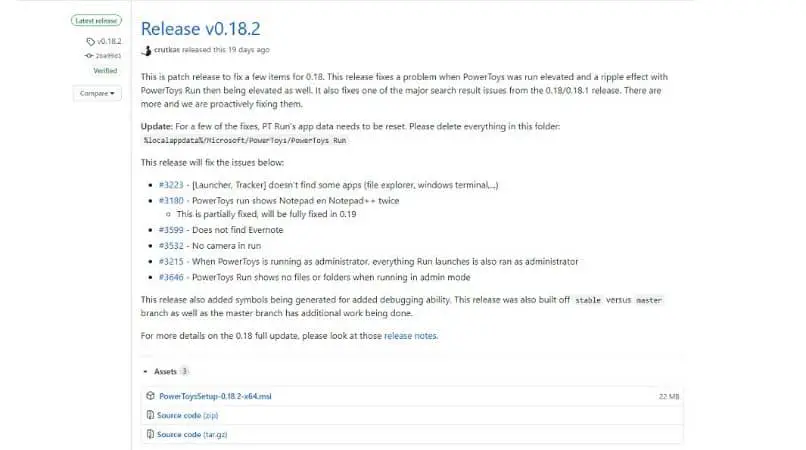
Rinomina Power
Ciò consente la modifica del nome su più file contemporaneamente. Questo può essere fatto cercando e sostituendo gli elementi normali. Lo strumento abilita anche le funzioni avanzate per selezionare i file e cercarli utilizzando la corrispondenza delle espressioni regolari.
FancyZones
Questo strumento porta la funzione di definire un’area sul desktop per posizionare le finestre e anche definirne le dimensioni in modo più semplice. Con questa utility sarà possibile mantenere un miglior ordine nella gestione delle finestre dei programmi aperti.
Ridimensionatore di immagini
Image Resizer è un’estensione che può essere utilizzata tramite il menu contestuale di Windows e la sua funzione permette la modifica della dimensione delle immagini. Con la semplice selezione di più immagini, o di una sola, e l’uso del tasto destro, questa opzione può essere visualizzata.
Passaggi per installare scaricare e installare i Powertoys in Windows 10
La prima cosa da fare per iniziare a scaricare e installare i Powertoys in Windows 10 è verificare se l’ accesso a un utente è bloccato o limitato in Windows.
Quindi, vai alla pagina Web di GitHub. Una volta sulla pagina, devi inserire » Powertoys » nella barra di ricerca situata in alto a destra del portale web.
Fatto ciò, deve essere inserito nel risultato che ha il titolo » Microsoft / PowerToys «, dove verranno visualizzati alcuni elementi relativi a questi strumenti.
Dovresti scendere un po’ e selezionare l’opzione » Download e note di rilascio «. Successivamente, si aprirà una pagina con il file MSI che verrà scaricato facendo clic su di esso, alla fine di questa pagina di ogni articolo corrispondente alla versione.
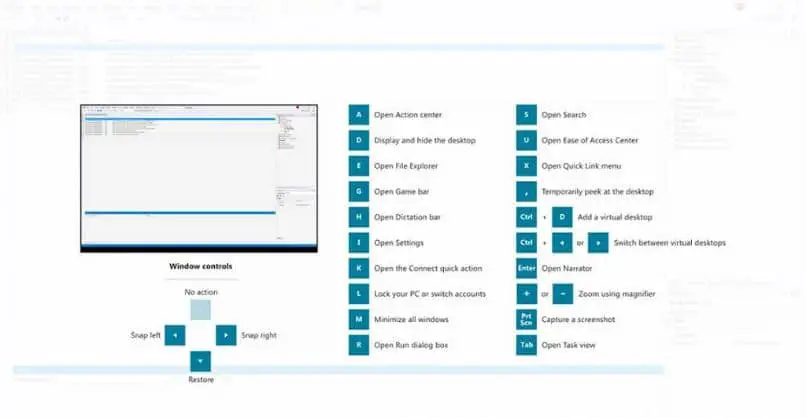 Quando si scarica il file MSI, deve essere eseguito indipendentemente dall’indirizzo in cui si trova, quindi procedere all’installazione. Da notare che il download e l’installazione dei Powertoys in Windows 10 servirà a gestire tutti i Powertoy posseduti tramite un’interfaccia
Quando si scarica il file MSI, deve essere eseguito indipendentemente dall’indirizzo in cui si trova, quindi procedere all’installazione. Da notare che il download e l’installazione dei Powertoys in Windows 10 servirà a gestire tutti i Powertoy posseduti tramite un’interfaccia
Durante l’installazione di questo strumento, ci darà la possibilità di eseguirlo non appena si avvia Windows 10. Questa opzione è importante da contrassegnare poiché non sarà necessario eseguirli per utilizzarli ogni volta che si accende il computer Su. Se si desidera configurare questi strumenti, è necessario fare clic con il pulsante destro del mouse sull’icona » Powertoys » e selezionare la configurazione.